林芝桃花的大美还是在颜志雄和贝蓝品两位老师的人像作品中领略到的,那粉红的桃花、翠绿的青稞、蓝蓝的天空、入云的多雄拉雪山和南迦巴瓦雪山无时无刻不在召唤着我的心灵。两位老师的林芝唯美人像作品可谓是创造了两座不可逾越的经典风格高峰,要在同样风格下达到两位老师的水准是不可能的,另辟蹊径是最好的办法。
于是我们在前期策划的时候就准备创作一组中国风的桃花人像,将昆曲花旦的柔美融入到桃花源当中,用以展现出国画中常用到的天人合一的柔美和浪漫美。有了主题后,拍法就和普通的唯美人像拍摄方法基本大同小异了,这次我将中国风的体现重点放在后期上面。下面列出基本步骤,希望对大家有所借鉴。

utobao编注:更多PS教程学习进入优图宝ps图片合成栏目: http://www.utobao.com/news/58.html
桃花吟 作者:不可说
一般国画侍女图给人的第一感觉就是总体色调泛黄、反差较小,冷调和暖调形成一定的对比。先分析一下原片:

图片说明
色彩和光影很平淡、没有主次,主体不突出。那么我们在后期时候大致的思路就出来了。首先要调整色彩和光影,让层次显现;然后对人物的肤色、服装进行调整,使其更为突出。这张片子我是通过ACR和PS来完成调色和精修的。大致步骤如下:

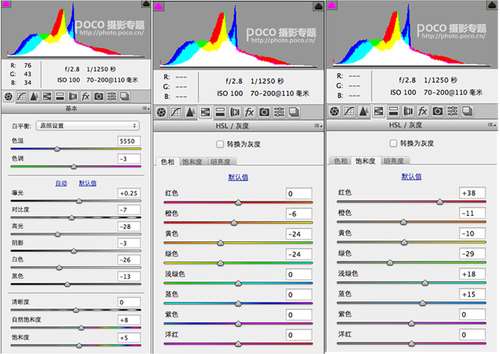
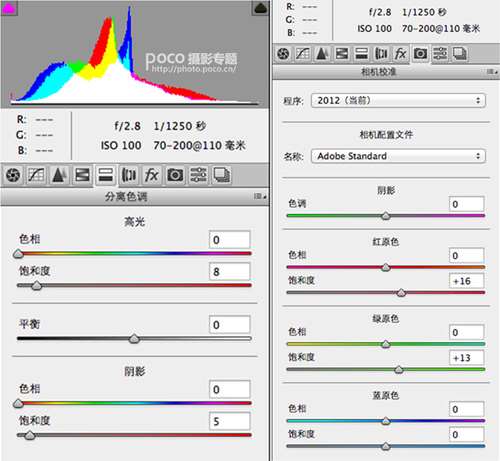
ACR调整参数
1、ACR调整后结果和主要调整参数如图。
2、调整好后在PS中打开,用裁剪工具按照1:1的比例进行裁剪。

1:1的比例进行裁剪
得到正方形图片如上。

将桃花所占的面积增加
然后我们分析一下上图,觉得桃花和枯草面积相当,不容易从视觉上吸引读者,用套索工具选中大致桃花的范围,按CTR+T对选中的部分做自由变形,将桃花所占的面积增加,然后蒙板擦拭边缘,让画面衔接自然。
_ueditor_page_break_tag_
3、再观察一下图3,发现人物肤色明显偏红,左下部分的荒草的红色饱和度偏高,从色彩上抢了桃花的风头。那么接下来便是在可选颜色中调整红色部分,参数和效果图如下:

可选颜色中调整红色部分
tips:一般我们在调色的时候都需要配合蒙板来恢复不需要调色的部分,所以调色完成后用蒙板将不需要调整的桃花部分擦拭出来。
4、回过头来看看,发觉图3中桃花色彩不够深色,比平时我们所看到的国画桃花色彩明显偏浅。

再次调整红色部分
所以我们再来对桃花的红色进行调整。参数和效果图如上。
5、观察上图,发现红色饱和度还是不够,我们可以转到色相/饱和度调整中选出红色部分专门做调整,参数和效果图如下:

专门调整红色部分
6、经过上面几步对红色的调整,桃花和荒草的色彩基本接近印象中国画的色彩,我们在自然饱和度中进一步增加一点饱和,让其更为接近:

增加一点饱和
7、上图中服装的青色部分亮度较高,有点抢眼,可以在可选颜色中对青色部分进行调整,同时看上去也有点做旧的感觉:

对青色部分进行调整
8、做完上面7个步骤过后,调色及修图部分已经结束,已经可以看得出一点点国画的影子,但缺少国画的纹理和写意的感觉。

叠加国画纹理
如果经常做叠加的影友们自然会想到叠加一些国画纹理上。
_ueditor_page_break_tag_
是的,就是叠加。我在网上找到了下面两种宣纸素材,用于叠加:

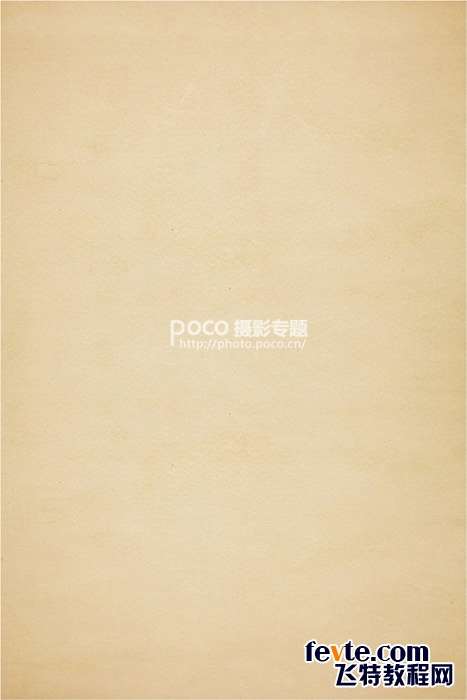
叠加素材
将宣纸素材2拖到处理好的片子上,选择"叠加"的图层模式,调整透明度和填充度。参数和效果图如下:

图片说明
9、将素材1拖拽到图片上,选择"正片叠底"的图层模式。参数和效果如上。
10、哈哈,看看上图,是不是越来越有国画的特点和气质的节奏了呢?还不够,还要继续加油。继续拖拽两次素材宣纸1到片子上,形成两个图层,都选用"正片叠底"的图片模式,配合蒙板擦除四面多余的污点和人物。参数和效果图如下:

继续叠加
11、发现上图冷调力量不够,让片子看起来太暖调了,叠加一点青色上去中和一下。参数和效果图如下:

叠加一点青色
12、色彩和影调的调整到此结束,接下来就是添加圆形画框了。为了让画面色彩保持一直,我将素材宣纸1拖拽到图片上,然后建立蒙板,用圆形选择工具选择一个正圆,然后填充黑色。参数和效果图如下:

添加圆形画框

加上文字或者logo
13、然后加上精心制作的文字或者logo,就大功告成啦。
utobao编注:更多PS教程学习进入优图宝ps图片合成栏目: http://www.utobao.com/news/58.html




